Jak dodać numery stron w rzymskim, arabskim i angielskim w tym samym słowie doc
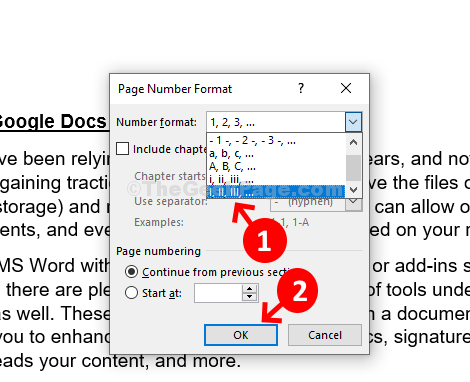
- 1967
- 373
- Natan Cholewa
Niezależnie od tego, czy pracujesz nad tezą, czy rozprawą, może być konieczne dodanie numerów stron rzymskich, arabskich i angielskich w tym samym dokumencie słownym. Na przykład, jeśli jest to 5 -stronicowy dokument słów, możesz dodać strony arabskie numery stron na pierwszych dwóch stronach i rzymskie numery stron w następnych pięciu.
Jednak proces ten może być nowy dla wielu, a zatem pokażemy, jak łatwo wstawić numery stron w rzymskim, arabskim i angielskim w tym samym dokumencie słownym.
Rozwiązane: Wstaw numery stron rzymskich, arabskich i angielskich w tym samym pliku słów
Krok 1: Otwórz słowo Doc, które chcesz edytować. Otworzyliśmy słowo doc 7 strony. Chcemy wstawić numery stron rzymski na pierwszych trzech stronach i w arabski W następnych czterech.
Kliknij na Wstawić zakładka w Słowo pasek narzędzi w lewym górnym rogu. Kliknij Numer strony.
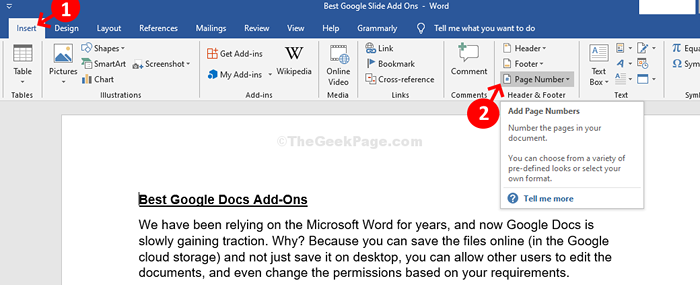
Krok 2: Teraz wybierz Dół strony Z menu i wybierz Zwykły numer 3.
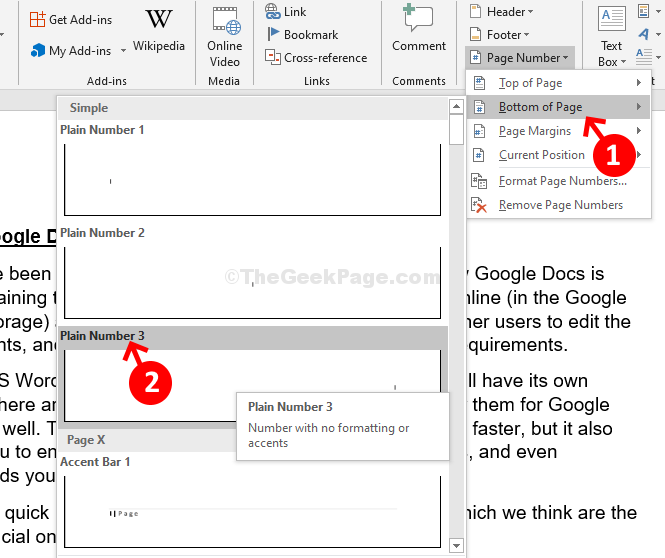
Krok 3: Numer strony jest automatycznie wstawiany w arabski format, ale ponieważ chcemy tego w rzymski, Znowu przejdziemy do Numer strony i kliknij Numery stron formatowych.
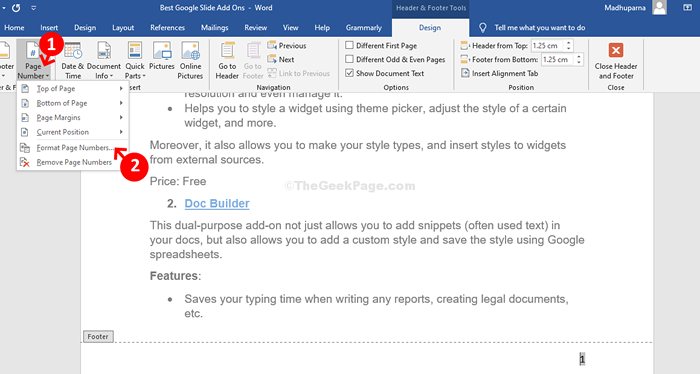
Krok 4: w Format numeru strony Okno dialogowe, wybierz rzymski format liczbowy (I, II, III,…) z rozwijanego i naciśnij OK.
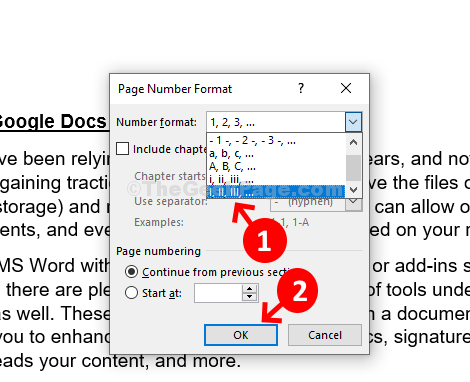
Krok 5: Numery stron na stronie pierwszej, drugiej i trzecie rzymski. Kliknij na Zamknij nagłówek stopki.
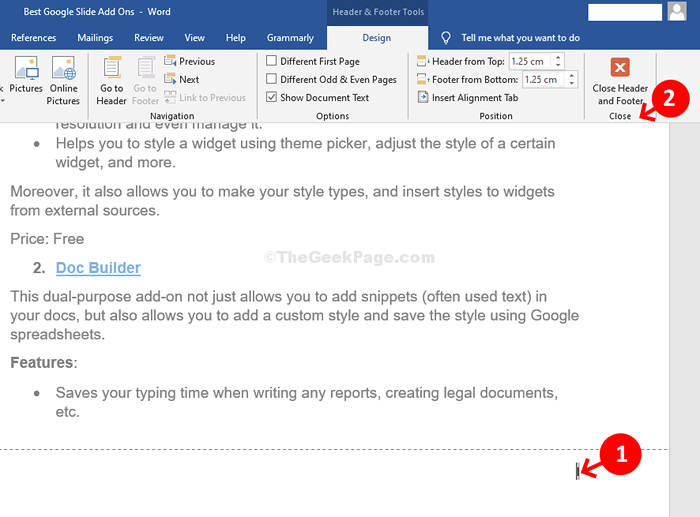
Krok 6: Następnie chcemy numerów stron w arabski format z 4 strona. Więc pójdziemy na dno 3 strona i umieść kursor na końcu treści.
Teraz kliknij Układ Zakładka u góry paska narzędzi i kliknij Ustawienia strony.
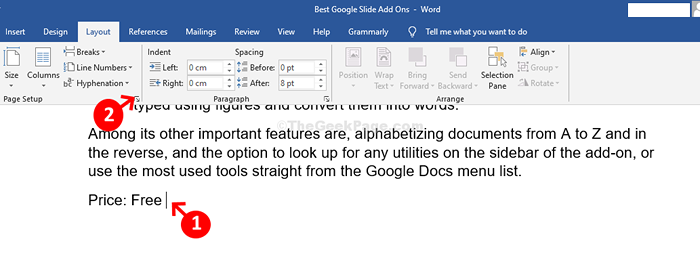
Krok 7: w Ustawienia strony Okno dialogowe, przejdź do Zastosuj do na dole i wybierz Ten punkt do przodu Z rozwijania. Uderzyć OK.
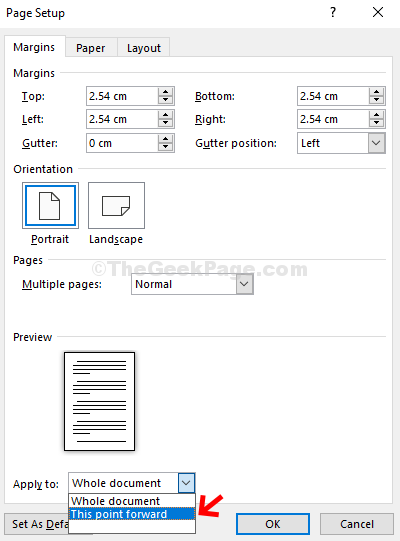
*Notatka - To stworzy dużą pustą przestrzeń na czwartej stronie. Użyj Usuwać przycisk, aby dostosować stronę z powrotem do normy.
Krok 8: Numer strony będzie nadal w środku rzymski. Teraz idź na dno 4 strona. Kliknij numer strony, przejdź do Numer strony opcja na pasku narzędzi w lewym górnym rogu i kliknij Numery stron formatowych.
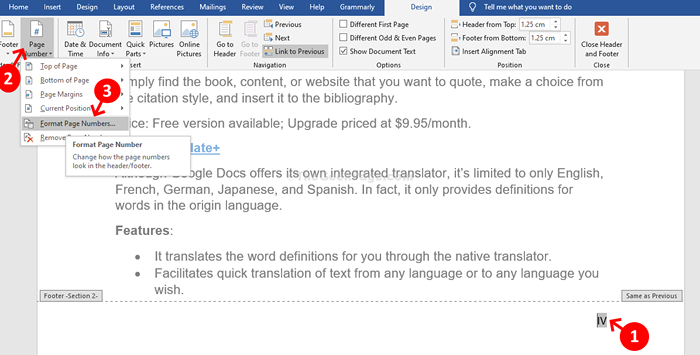
Krok 9: w Format numeru strony Okno dialogowe, wybierz arabski format liczbowy (1, 2, 3,…) Od rozwijanego, idź do Numeracja strony sekcja, wybierz Zacznij od, i ustaw liczbę na 1. Naciskać OK.
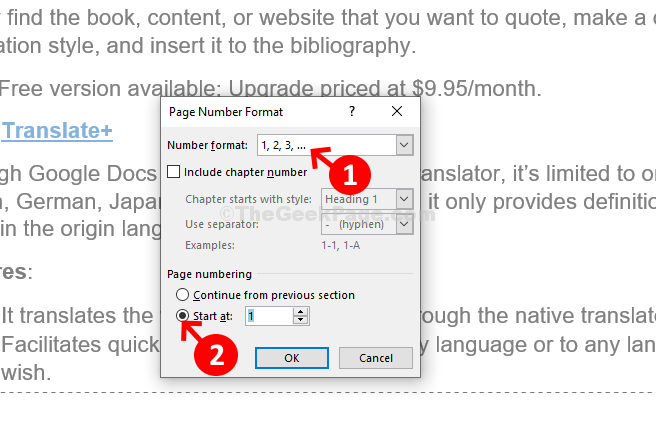
Otóż to! Skończyłeś. Możesz teraz zobaczyć numery stron w arabski format z 4 strona dalej.
- « Jak dowiedzieć się, czy Twój komputer z systemem Windows 10 ma dysk twardy lub SSD
- Jak automatycznie zamykać zadania przy zamknięciu w systemie Windows 10 »

